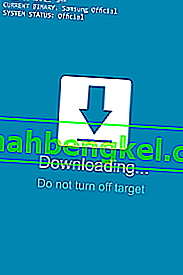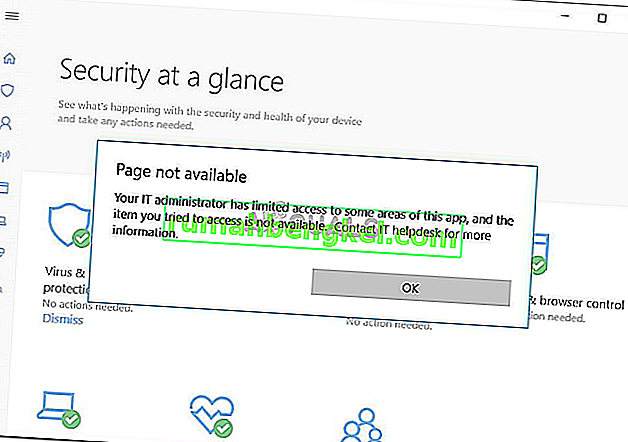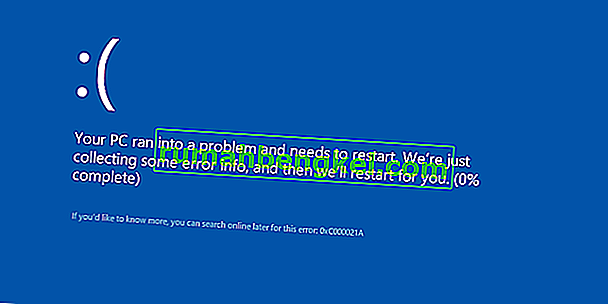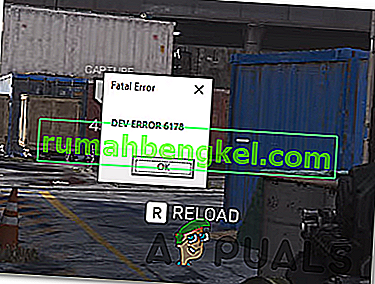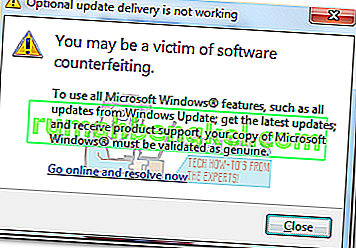Заседнали ли сте в режим на изтегляне? "Изтегляне не изключвайте целта!!" е съобщение за грешка, което се появява главно на Samsung и някои устройства Nexus. Повечето потребители съобщават, че устройството им неочаквано се рестартира в черен екран с надпис „Изтегляне ... Не изключвайте целта“ .

На пръв поглед може да изглежда, че съобщението ще изчезне, след като телефонът изтегли някои файлове, но през повечето време това не е така. Обикновено това е знак, че фърмуерът на вашето устройство е бил подправен, но това не е единствената причина.
Това съобщение за грешка се появява само в режим на изтегляне . Режимът за изтегляне е част от изключителния начин на мигане на Samsung ( Один ), но се използва и при някои модели Nexus. В по-голямата си част той служи за вкореняване или се използва за възстановяване на устройство до основната версия. Ако имате вкоренено устройство с персонализиран ROM, може да го срещнете на други марки.
Има няколко начина, които ще ви доведат до това съобщение за грешка. Далеч най-голямото събитие, което съм виждал, е потребителите, които искат да влязат в режим на възстановяване и да смесят комбинацията от бутони. На повечето устройства Nexus и Samsung комбинацията от бутони за режим на възстановяване е бутон за захранване + бутон за начало + бутон за увеличаване на звука . Ако смесите бутона за увеличаване на звука с намаляване на звука , вместо да влезете в режим на възстановяване, ще бъдете отведени в режим на изтегляне, който ще покаже „Изтегляне ... Не изключвайте целта“. Ако сте влезли в режим на изтегляне с грешна комбинация от клавиши, поправката е много проста, прочетете по-долу.
Друга често срещана причина, която ще предизвика това съобщение, е софтуерен проблем. Но обикновено изчезва без много проблеми.
По-сериозен начин да влезете в режим на изтегляне е да объркате толкова зле чувствителните файлове на вашето устройство, че вече не може успешно да стартира. Ако вътрешният дял е повреден или липсват някои данни в папката EFS , вашето устройство е програмирано да стартира направо в съобщението за грешка, за което говорихме по-горе.
След като вече знаем причините, нека да стигнем до частта за отстраняване. Прегледайте следните методи, за да намерите корекция, която ще накара грешката да изчезне.
Метод 1: Излизане от режим на изтегляне (само за Samsung)
Ако сте влезли в режим на изтегляне по погрешка, поправката не може да бъде по-лесна. Това е потвърдено, че работи на Samsung Galaxy S4, Samsung Galaxy S5, Samsung Galaxy S6 и Samsung Galaxy S7. Освен ако вашият смартфон няма по-сериозни проблеми, следният метод ще премахне съобщението за грешка:
- Уверете се, че сте на екрана с „ Изтегляне ... Не изключвайте целта “.
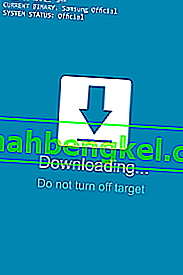
- Едновременно натиснете и задръжте бутона за захранване + бутона за начало + бутона за намаляване на звука. Важно е да ги натискате едновременно.
- Дръжте ги натиснати, докато екранът стане черен, след това освободете всички бутони.
- Ако устройството ви не се рестартира автоматично, натиснете бутона за захранване сами.
Ако телефонът ви все още не може да се стартира, преминете към метод 2 .
Метод 2: Принудително чисто рестартиране
Ако имате този проблем на Nexus или първият метод не е направил устройството ви Samsung да се стартира нормално, нека опитаме да принудим рестартиране и да източим кондензаторите, преди да опитаме да стартираме отново.
- Задръжте бутона за захранване, докато устройството ви се изключи. Ако не отговори, преминете към стъпка две.
- Извадете задната кутия и извадете батерията.
Забележка: Ако имате Galaxy S6 или друго устройство с несменяема батерия, натиснете и задръжте бутона за захранване за 15-20 секунди, за да принудите рестартиране. Ако това не работи, натиснете и задръжте бутона за намаляване на звука + бутона за захранване за 10 -20 секунди. Това ще извърши „ симулирано изключване на батерията “ - това е еквивалент на физическо изключване на батерията.
- Извадете SIM картата и вашата SD карта, ако имате такива.
- След изваждане на батерията натиснете и задръжте бутона за захранване за поне 20 секунди. Това ще освободи останалото електричество от кондензаторите и някои вътрешни компоненти.
- Включете отново устройството си и вижте дали се зарежда нормално.
Метод 3: Изтриване на дяла на кеша
Ако двата метода по-горе не са направили грешката „ Изтегляне ... Не изключвайте целта “, телефонът ви може да страда от бъг на фърмуера. Тези неща са доста сложни за справяне, тъй като виновникът може да бъде всичко, от OTA актуализация до лоша повторна светкавица.
Ако тази грешка е започнала да се появява, след като телефонът ви е получил актуализация на операционната система или наскоро сте повторно мигали вашия ROM запас, изтриването на дяла на кеша за изтриване може да се отърве от някои потенциални конфликти. Ето какво трябва да направите:
- Изключете напълно устройството си. Ако задържането на бутона за захранване не работи, физически извадете батерията или извършете симулирано изключване на батерията, като задържите бутона за намаляване на звука + бутона за захранване, докато екранът се изключи.
- Натиснете едновременно клавиша за увеличаване на звука + бутона за начало + бутона за захранване и ги задръжте натиснати.
- Когато устройството вибрира и се появи екранът за възстановяване на системата Android, освободете всички бутони.

- Използвайте клавиша за намаляване на звука, за да се придвижите надолу и да маркирате изтриване на кеш дяла .

- Натиснете бутона за захранване, за да го изберете и го натиснете отново, за да потвърдите.
- Изчакайте, докато процесът завърши.
- Когато процесът приключи, използвайте клавишите за сила на звука, за да изберете Рестартиране на системата сега и натиснете бутона за захранване, за да рестартирате устройството си.

- Ако устройството не се стартира нормално, преминете към последния метод.
Метод 4: Извършване на основно нулиране
Ако горните методи не са били успешни, има още нещо, което можете да опитате, преди да изпратите устройството си на сертифициран техник. А нулиране ще изтрие някои от вашите лични данни (снимки, видео, музика, контакти, данни за приложенията), която не присъства на вашата SD карта.
Тъй като извършването на главно нулиране не гарантира, че грешката „ Изтегляне ... Не изключвайте целта “ ще изчезне, ще предпазим от загуба на данни, като стартираме в безопасен режим и първо направим резервно копие.
Създаване на резервно копие в безопасен режим
Освен архивирането на важни лични данни, зареждането в безопасен режим ще ни каже дали телефонът все още може да стартира. Ако Safe Mode работи добре, ясно е, че имаме работа с конфликт на фърмуер / софтуер и трябва да проследим с основно нулиране. Ето какво трябва да направите:
- Уверете се, че устройството ви е напълно изключено. Ако устройството ви не реагира, докато държите бутона за захранване , извадете батерията или извършете симулирано изключване на батерията .
- Натиснете и задръжте клавиша за захранване, за да захранвате телефона си.
- Веднага след появата на първоначалния екран освободете бутона за захранване и задръжте клавиша за намаляване на звука .
- Продължете да задържате силата на звука, докато устройството се рестартира и започне да се зарежда.
- Когато видите иконата за безопасен режим в долния ляв ъгъл, отпуснете клавиша за намаляване на звука .

- Ако телефонът ви успешно се стартира в безопасен режим , отидете в Настройки> Разширени настройки> Архивиране и нулиране и натиснете Архивиране на данните ми .

- След като архивирането приключи, изключете устройството си.
Извършване на основно нулиране (фабрично нулиране)
След като вашите лични данни са безопасно скрити, нека се върнем към фабричните настройки по подразбиране и да видим дали грешката ще изчезне. Ето как:
- Изключете напълно устройството си.
- Натиснете и задръжте едновременно клавиша за увеличаване на звука + бутона за начало + бутона за захранване .
- Когато телефонът вибрира и видите първоначалния екран на Android, отпуснете бутона за захранване, но продължете да държите клавиша за увеличаване на звука и бутона за начало .
- Когато видите менюто за възстановяване на Android, освободете двата клавиша.

- Използвайте клавиша за намаляване на звука, за да се придвижите надолу и да маркирате изтриване на данни / нулиране на фабричните настройки .

- Натиснете бутона за захранване, за да изберете изтриване на данни / фабрично нулиране и използвайте бутона за намаляване на звука, за да маркирате Да - изтрийте всички потребителски данни .
- Натиснете бутона за захранване, за да стартирате фабричното нулиране. В зависимост от мястото за съхранение и характеристиките ви може да отнеме по-малко или повече от 15 минути.
- Когато процесът приключи, натиснете бутона за захранване, за да рестартирате устройството.
Ако всички методи по-горе са се провалили, време е да вземете телефона си за ремонт. Ако имате жизнеспособна гаранция, не се колебайте да я изпратите. Ако сте минали гаранционния период, занесете я на телефонен техник и поискайте повторна светкавица.